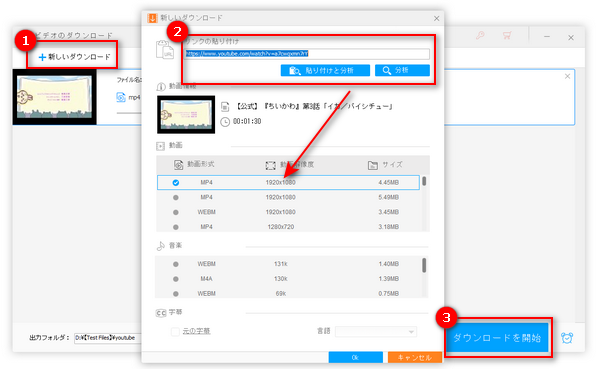
ネット上で好きな動画を見ったら、その動画を自分のパソコンに保存していつでも自由に鑑賞したいと思ったことがありますか?
ネット動画の保存方法と言えば、ダウンロードと画面録画が一般的です。そこで、今回の記事では、動画のダウンロードと録画を含め、ネット上の動画をPCに保存する四つの方法についてお話します。ご興味のある方、ぜひお読みください。
関連記事:Webサイトに埋め込まれた動画をダウンロードする方法
* ご注意:著作権保護されている動画を保存することは禁止されております。本文はご参考までの方法のみ提供しており、すべてのご利用は自己責任でお願いいたします。
動画ダウンロードはネット上の動画をPCに保存する最も基本的な方法です。動画ダウンロードソフトやオンライン動画ダウンローダーなど、動画ダウンロード機能を提供するツールもたくさんあります。次の内容では、PCに動画をダウンロードする三つの方法を紹介します。
「WonderFox HD Video Converter Factory Pro」は高機能の動画ダウンロードソフトです。YouTube、ニコニコ動画、TVer、FC2など1000+のサイトから動画をダウンロードすることに対応します。最大8Kの高画質動画をダウンロードでき、ダウンロードした動画は主にMP4・WebM形式でPCに保存され、M4A音声のみで保存することもできます。
通常動画のダウンロードはもちろん、字幕付き動画、プレイリストにある動画の一括ダウンロードもできます。それ以外は、画面録画/録音、動画編集/変換、GIF作成など多くの機能も利用できます。
このソフトで動画をPCにダウンロードして保存する手順については、以下をご参考ください。
WonderFox HD Video Converter Factory Proをインストール完了したら実行します。最初の画面で「ダウンロード」をクリックしてダウンロード画面に入ります。
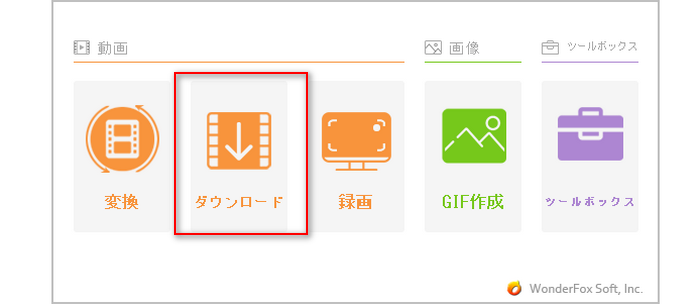
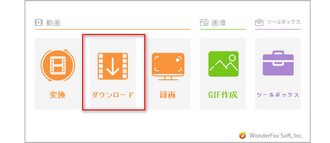
まずは保存したい動画のサイトにアクセスし、その動画のURLをコピーしておきます。
そしてソフトに戻り、「新しいダウンロード」をクリックしてから、コピーした動画のURLをテキストボックスに貼り付けて「分析」をクリックします。
分析が完了したら、分析結果からお気に入りの動画形式・サイズ・解像度を選択してから「OK」をクリックします。
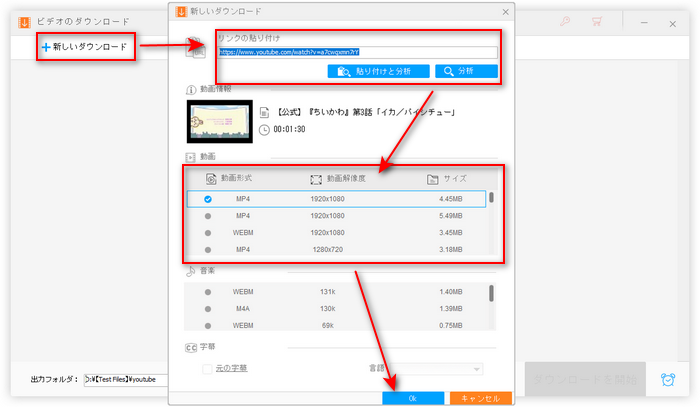
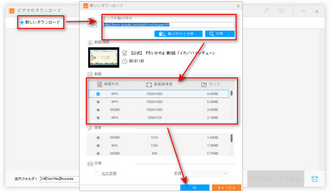
ヒント:複数の動画を一括保存したい場合、このステップを繰り返してください。
「▼」をクリックして動画の保存先を設定してから、「ダウンロードを開始」をクリックすれば動画をダウンロードしてPCに保存することができます。
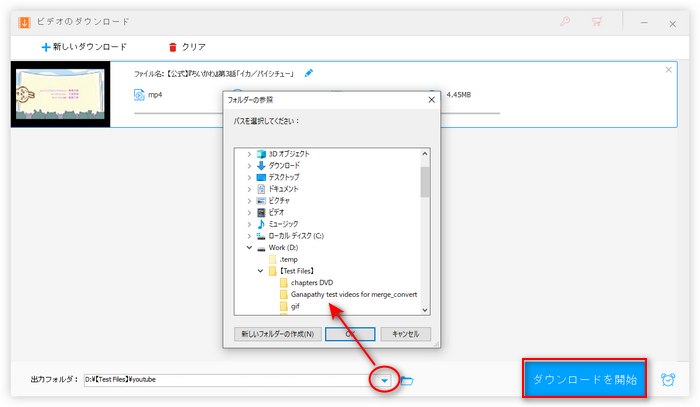
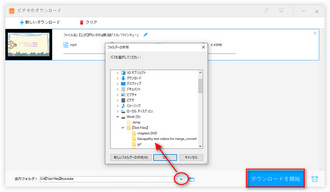
動画ダウンロードソフト「WonderFox HD Video Converter Factory Pro」を無料体験>>> 動画ダウンロードソフト「WonderFox HD Video Converter Factory Pro」を無料体験>>>
オンライン動画ダウンロードサイトを利用することは動画をパソコンに保存する一番便利な方法かもしれません。ここでは、「Offliberty」というサイトを例として、ネット上の動画をパソコンにダウンロードして保存する方法を紹介いたします。下記の手順をご覧ください。
1Offlibertyのサイト(https://offliberty.net/)にアクセスします。
2テキストボックスに保存したい動画のURLをコピペして、「OFF」をクリックします。
3分析が終わったら、お気に入りの選択肢をワンクリックすれば動画をパソコンに保存できます。
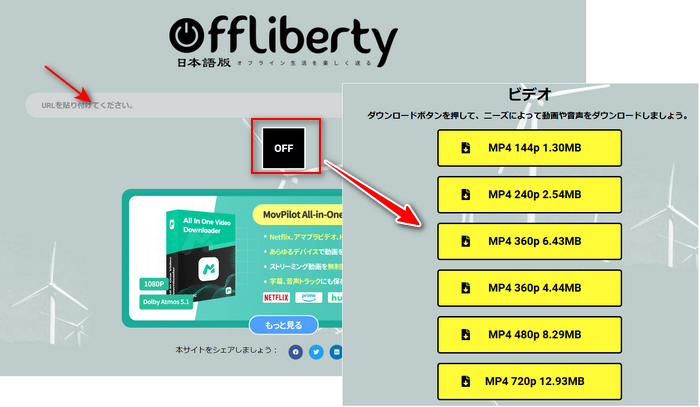
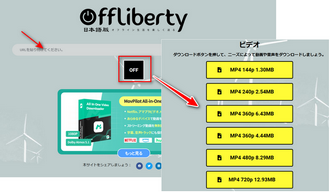
ブラウザの拡張機能を利用してウェブ動画をPCにダウンロードして保存することも可能です。ここでは、「動画ゲッター」というChrome/Firefox用拡張機能を利用して動画を保存する方法について解説します。
1Chrome/Firefoxブラウザに「動画ゲッター」を導入します。
2保存したい動画の再生ページを開き、動画を再生します。
3ダウンロード可能な動画である場合、「動画ゲッター」のアイコンには数字と表示されます。そのアイコンをクリックしてダウンロード画面を開きます。
4ダウンロード項目をクリックすれば動画をダウンロードしてパソコンに保存できます。
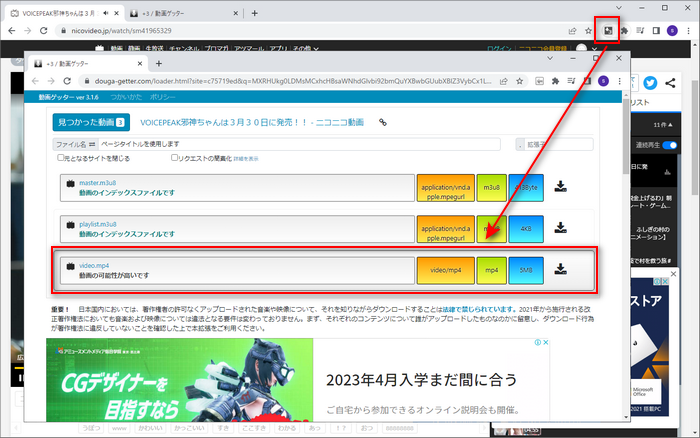
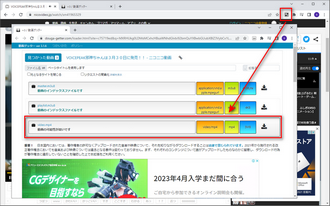
合わせて読みたい:【Chrome・Firefox】動画ゲッターの使い方と代替ソフト
ライブ配信やストリーミング動画などの場合、動画をダウンロードできない可能性が高いです。そのような動画をパソコンに保存したいなら、画面録画という方法しかありません。
前文に紹介した「WonderFox HD Video Converter Factory Pro」にはダウンロードだけではなく、画面録画機能も付いております。パソコン画面を指定範囲または全画面で高画質で録画できるため、パソコンで動画を再生しながら録画して保存することが可能です。
録画動画はMP4・AVI・MKV・MOVといった四つの形式で保存できる上、変換機能を利用して他の形式にも変換できます。
1WonderFox HD Video Converter Factory Proを実行し、「録画」をクリックします。
2「ウィンドウモード」または「全画面モード」から録画範囲を指定します。
3録画動画の形式、品質、フレームレートとGPUアクセラレーションを設定します。
4収録したい音声を選択します。
5動画の保存先を設定します。
6「REC」をクリックして録画を開始します。
7キーボードの「Ctrl+F1」を押して録画を終了します。
これで、パソコンで再生されている動画を録画して保存することができました。
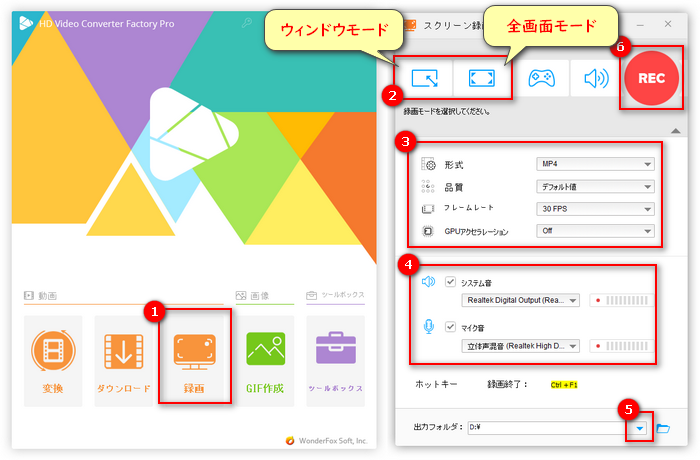
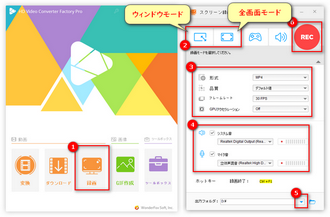
利用規約 | プライバシーポリシー | ライセンスポリシー | Copyright © 2009-2025 WonderFox Soft, Inc. All Rights Reserved.